Alternativ text är en term som mest förknippas med bilder som du hittar online. Detta är texten som vanligtvis följer bilder och var ursprungligen tänkt att läsas av sökmotorer. Dess användbarhet har förändrats eftersom det nu finns en AI som kan analysera bilder och automatiskt generera Alt-text till allas fördel. Facebook gör det för alla dina foton. Alternativa texter är också användbara för synskadade. Detta gör att de kan ta reda på vad som finns i bilden om de inte kan eller har svårt att se den. Word i Office 365 genererar automatiskt Alt-text för bilder som du infogar i ett dokument. Beskrivningen är inte hemsk men du kan fixa den om du vill skriva den själv. Så här ändrar du Alt-texten för bilder i Office 365
Ändra Alt-text som skapas automatiskt
Alt-text genereras för varje bild som du anger i dokumentet och, förutsatt att varje bild är annorlunda, kommer den resulterande texten också att vara annorlunda. Om du vill se Alt-text och ändra den högerklickar du på en bild och väljer ‘Redigera Alt-text’ från snabbmenyn.
Alt-textfältet öppnas och visar dig Alt-texten som skapades automatiskt.
Om beskrivningen är felaktig klickar du i rutan och anger en ny. Detta sparas automatiskt.
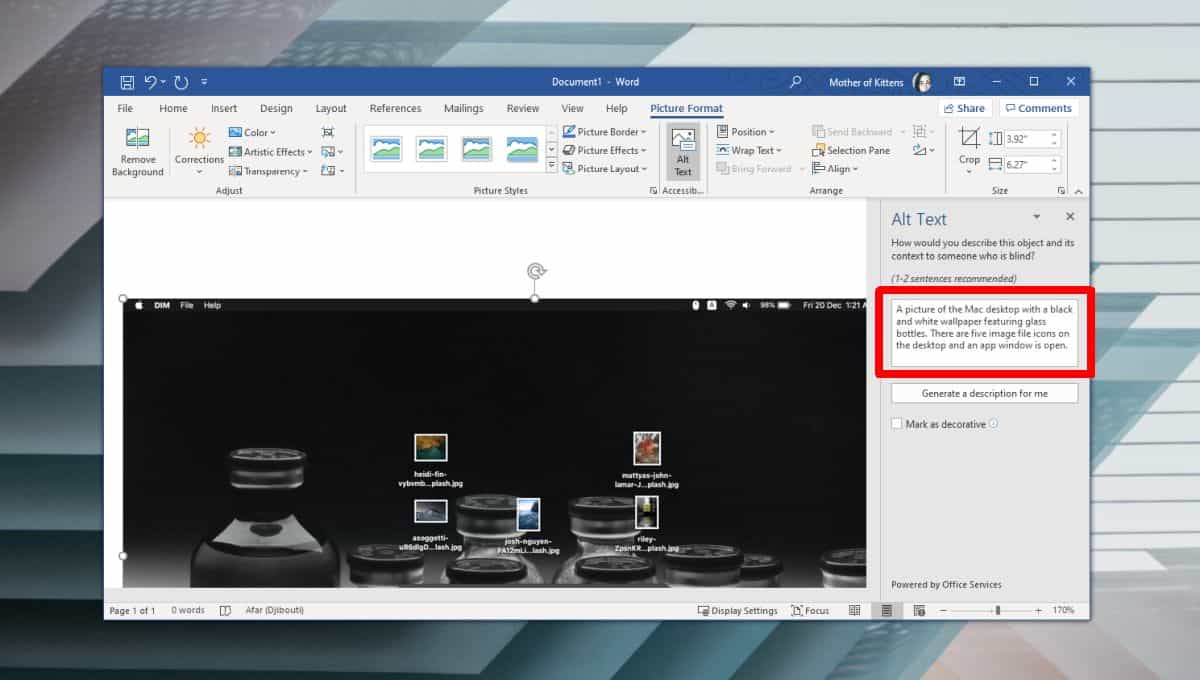
Om du vill återgå till den automatiskt genererade Alt-texten klickar du på knappen “Skapa beskrivning för mig” under textrutan. Detta är ett användbart verktyg som gör dokument mer tillgängliga, men om du tycker att den resulterande beskrivningen inte är så bra kan du inaktivera den här funktionen och ange den helt på egen hand. Du kan inte längre generera beskrivningar från Alt-textfältet efter att du har inaktiverat funktionen. “Skapa en beskrivning för mig” visas inte.
För att inaktivera automatisk Alt-text, gå till Arkiv> Alternativ. I fönstret Alternativ väljer du Lätt åtkomst. Avmarkera alternativet ‘Skapa alt-text för mig’ under avsnittet Automatisk alt-text.
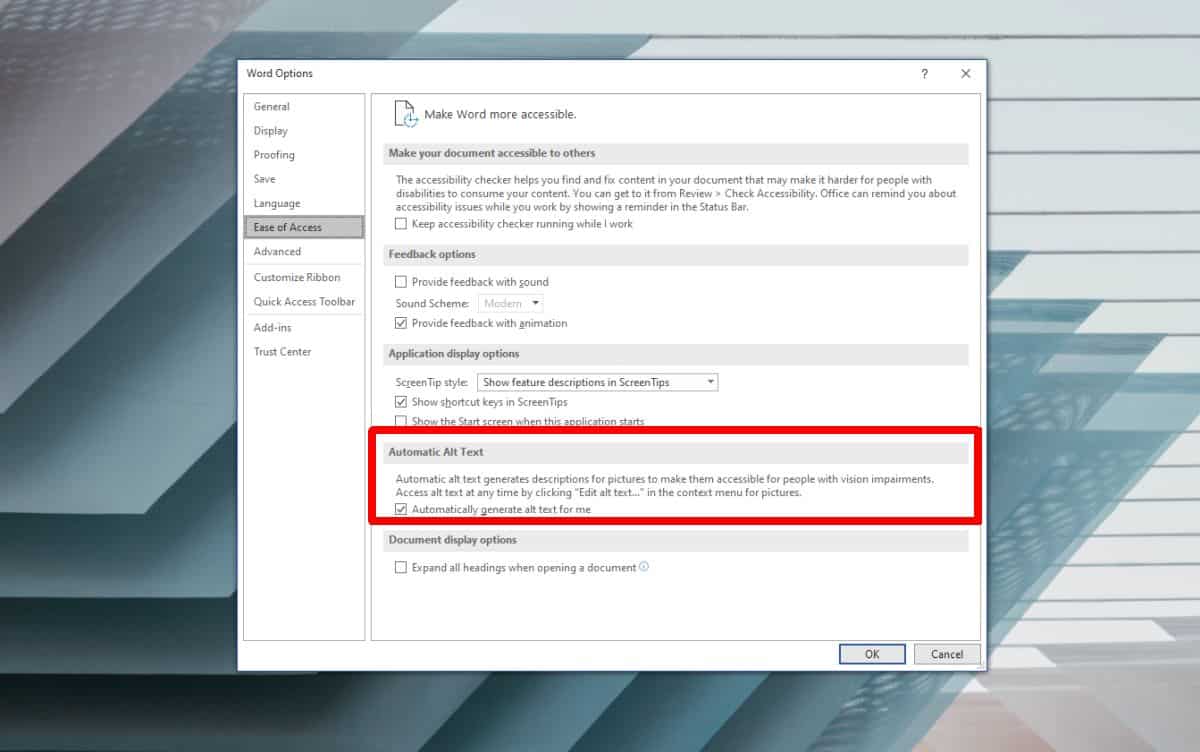
Alternativ text är en fantastisk funktion men den AI som används av Office 365 måste förbättras. Alternativ text finns tillgänglig i alla Office 365-applikationer där du kan infoga bilder men i vissa applikationer genereras den inte automatiskt. I Word och PowerPoint kan du få alt-text som skapas automatiskt men i Excel kan du inte. Om du har lagt till en bild till ett Excel-ark, och du vill ange alt-text för det, högerklicka och välj ‘Redigera alt-text’ från snabbmenyn.
